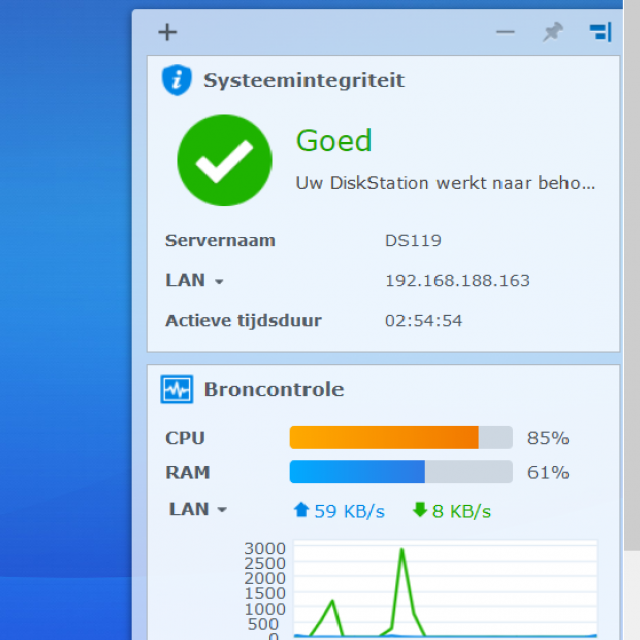In PC-Active 306 stond het eerste deel van hoe je een Synology-NAS optimaal kunt benutten. In dit artikel geven we een uitgebreide beschrijving van de pakketten en hoe je daar het meeste uithaalt.
Aad Munsterman
In het eerste deel van de workshop 'Synology NAS optimaal benutten' in PC-Active 306 is de basisinstallatie van het Disk Management Systeem (DSM) uitgevoerd. Als onderdeel van DSM komen een groot aantal toepassingen beschikbaar die geïnstalleerd kunnen worden. Alleen die pakketten worden getoond die voor dat specifieke NAS-model beschikbaar zijn. Een DS918+ zal dus alles tonen en een DS119j alleen de subset die voor dat model van toepassing is. Een aanbevolen set van pakketten voor de DS119j wordt aan de gebruiker gepresenteerd en is hieronder aangegeven.
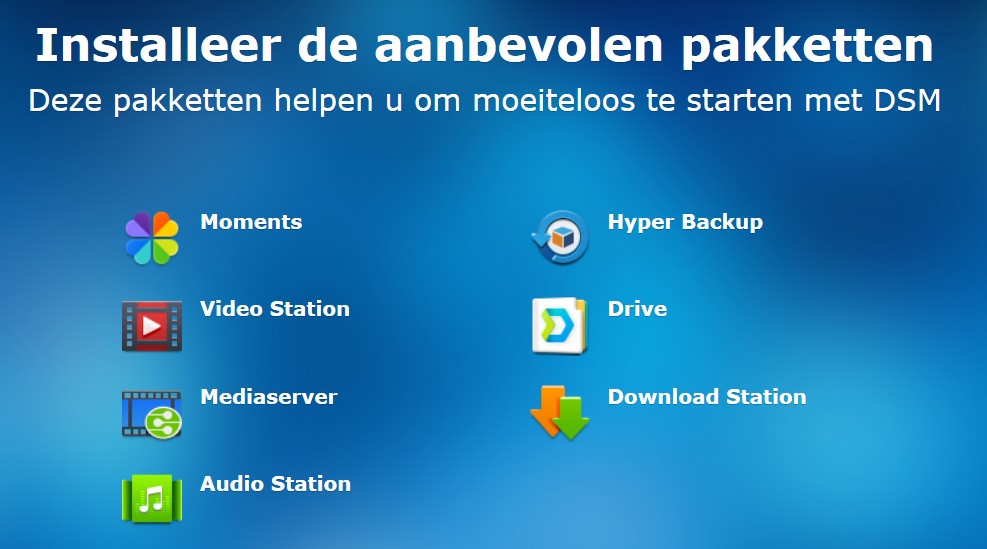
De pakketten
Hier vind je een korte introductie wat deze pakketten aan functionaliteit bieden en een link naar meer informatie zoals die op internet te vinden is.
- Moments is de nieuwe foto-app (in aanvulling op de 'oude' Photo-app) en slaat al je foto's op één veilige persoonlijke locatie op je NAS op en voert, lokaal op je NAS, gezichts- en onderwerpherkenningstaken uit. Voor meer informatie: https://www.synology.com/nl-nl/dsm/feature/moments
- Video Station is voor het opslaan en bekijken van films, waaronder home video’s. De video’s worden onderverdeeld in meerdere mappen. Info: https://www.synology.com/nl-nl/dsm/feature/video_station
- Mediaserver is de app waarmee de NAS gebruikt kan worden als een DLNA-streaming apparaat. Hiermee kun je informatie zoals muziek, foto’s en video streamen naar apparatuur die dat ondersteunt zoals tv-’s, AV-versterkers, Apple TV, ed. Info: https://www.synology.com/nl-nl/dsm/packages/MediaServer
- Audio Station is voor opslag en beluisteren van je audio c.q. MP3 of lossless FLAC en DSD-muziektracks. Info: https://www.synology.com/nl-nl/dsm/feature/audio_station
- Hyper Backup is voor het maken van back-ups van de NAS-schijf op een externe opslaglocatie, waaronder een externe usb-disk. Een back-up is cruciaal voor een NAS. Ondanks dat bepaalde modellen een hoger niveau van beschikbaarheid bieden zoals mirroring of RAID-5, blijft een back-up van alle gegevens nodig om de beschikbaarheid van de data te garanderen bij een storing waarbij corruptie optreedt of ontvreemding. Info: https://www.synology.com/nl-nl/dsm/feature/hyper_backup
- Drive: hiermee installeer je een pakket waarmee de persoonlijke Cloud actief wordt, waarbij een set mappen continu met de NAS wordt gesynchroniseerd. Hiermee wordt dataverlies, van documenten waar je mee werkt, tot een minimum beperkt. Op het eindstation moet ook een app worden geïnstalleerd om deze service te kunnen gebruiken.
Info: https://www.synology.com/nl-nl/dsm/feature/drive
- Download station wordt gebruikt voor het downloaden van bestanden van internet c.q. Usenet via diverse protocollen. Indien je dit niet gebruikt, dan kun je dit pakket later weer verwijderen. Info: https://www.synology.com/nl-nl/dsm/packages/DownloadStation
Accepteren
Indien je al deze apps wilt installeren, dan klik je op Volgende waarmee je vervolgens de vraag gesteld krijgt om de servicevoorwaarden en daarna de privacyverklaring te accepteren. Vink de vakjes aan en klik op Installeren. De volgende vraag is of je de netwerklocatie van de NAS in je netwerk wilt delen, zodat de NAS met http://find.synology.com kan worden gevonden. Dat is in een privénetwerk wel handig.
Synology vraagt of het de apparaat-analyse mag aanzetten, zodat de anonieme gebruikerservaring kan worden verbeterd. Indien je daaraan wilt meewerken, dan accepteer je dat. Zo niet, dan selecteer je Herinner mij later of Nee, bedankt.
Rondleiding
Nu volgt een rondleiding in het DSM-menu en met elke klik krijg je de volgende tip. Als laatste krijg je het Help-menu voorgeschoteld dat altijd voor je beschikbaar is door op de Help-knop te drukken die links op het scherm zichtbaar is. DSM Help niet automatisch opstarten bij elke aanmelding kun je daarom aanvinken.
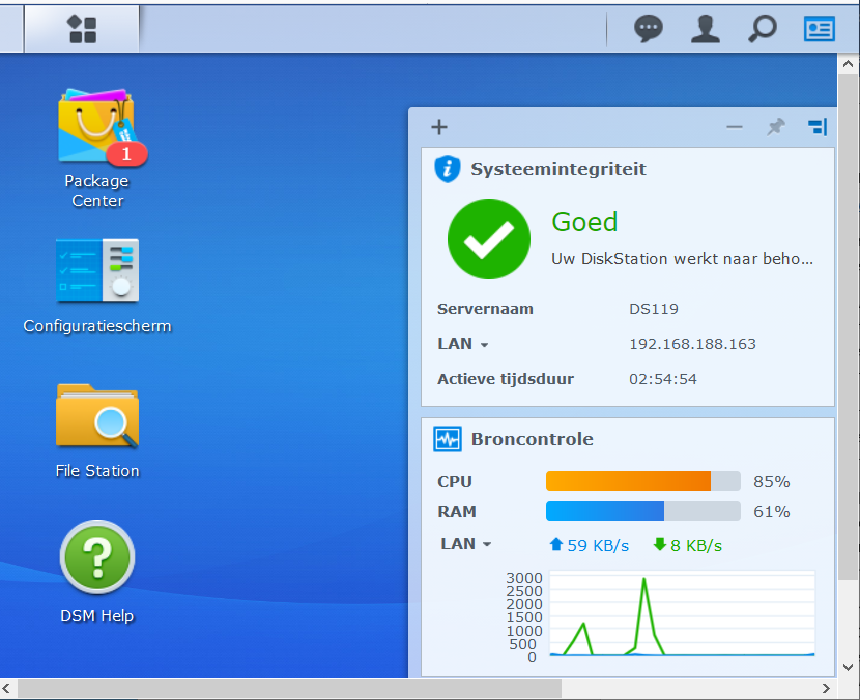
Het kan zijn dat er applicatiepakketten bijgewerkt moeten worden. Als dat zo is, dan verschijnt er een cijfer bij Package Center. Dat cijfer geeft het aantal pakketten aan dat moet worden bijgewerkt. Door op Package Center te klikken, open je het menu en kun je via Geïnstalleerd een overzicht krijgen van de apps die moeten worden bijgewerkt. Klik op Alles bijwerken en daarna zijn de pakketten klaar voor gebruik.
Nu moeten we even bekijken of we de NAS vanuit de Verkenner kunnen benaderen. Open de Verkenner door op de gele map met de blauwe beugel te klikken, links onderin in de taakbalk. Tik bovenin in de zoekbalk \\DS119. Er wordt gevraagd naar de eerder opgegeven administrator gebruikersnaam en wachtwoord. Indien je dit niet iedere keer wilt invoeren en een persoonlijk werkstation hebt, dan selecteer je Onthouden.
Klik bovenin in het linkermenu met de rechtermuisknop op *Snelle toegang en selecteer met de rechtermuisknop Huidige map aan Snelle toegang vastmaken. De DS119 verschijnt in de lijst en kan in het vervolg aangeklikt worden om via de Verkenner een snelle toegang tot de NAS te krijgen. Je ziet een lijst met de mappen die al aangemaakt zijn.
Indien je aparte mappen via een driveletter beschikbaar wilt maken, dan doe je dat als volgt: klik met de muis op de map die je wilt koppelen en klik met de rechtermuisknop op Netwerk verbinding maken. Er volgt dan een scherm waarin je de koppeling met de voorgestelde drive-letter kunt bevestigen.
Als laatste stap wordt het aanbevolen om de Security Advisor te starten waarmee een aantal beveiligingsinstellingen worden gecheckt. Ga hiervoor naar het hoofdmenu, dat is de knop uiterst links bovenin met een 4-tal blokjes erin, en klik vervolgens op Security Advisor.
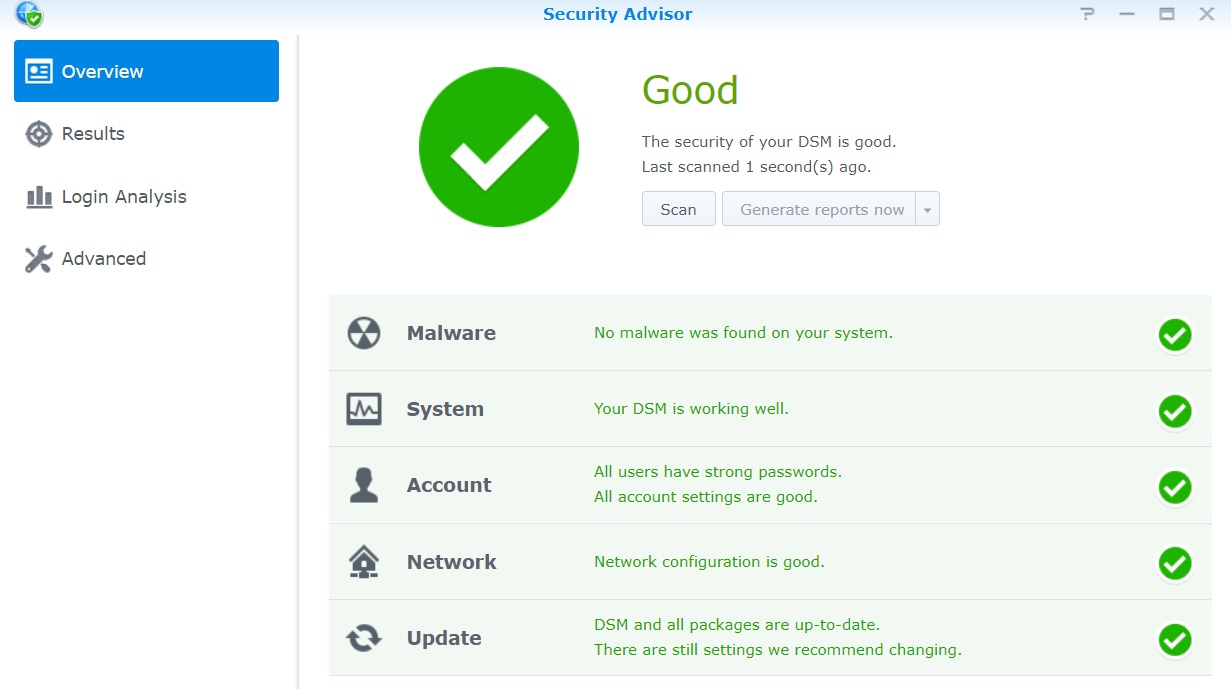
Basisinstallatie afgerond
De basisinstallatie, inclusief de basispakketten, is hiermee afgerond. Alle mappen zijn nog leeg en kunnen nu gevuld gaan worden. Het volgende deel van deze Synology Workshop behandelt het toevoegen van gegevens aan de NAS en specifiek de gebruikersgegevens, zoals documenten, muziek, foto’s en video’s.